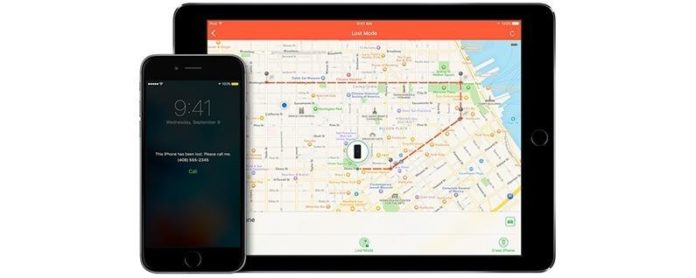Si necesita encontrar y rastrear un iPhone perdido, usar el método Buscar mi iPhone es el método más fácil. ¿Pero funciona Find My iPhone incluso cuando tu iPhone está apagado o muerto? Bueno, algo así. Revisaremos todos los detalles y qué hacer si necesita encontrar un iPhone sin Find My iPhone. Si necesitas encontrar un iPhone muerto, aún podrás encontrar la última ubicación del teléfono. A continuación le indicamos cómo encontrar su iPhone cuando está perdido, ya sea que esté desconectado, muerto o incluso si no tiene Find My iPhone.
Cuando se pierde su iPhone, hay una tendencia comprensible al pánico. Pero incluso si la batería de tu iPhone está agotada, normalmente puedes encontrarla. A mucha gente le preocupa que si su iPhone está muerto, de repente iCloud no podrá rastrearlo. Pero respire con calma, es tan simple rastrear la última ubicación de un iPhone muerto como encontrar uno lleno de batería. Usaremos iCloud y Find My iPhone para obtener ese precioso iPhone que perdiste en tus manos, vivo o muerto. También veremos cómo habilitar el modo perdido para su iPhone de forma remota y las diversas opciones que tiene cuando encuentra su iPhone. A continuación le indicamos cómo encontrar su iPhone incluso si la batería está descargada. Para hacer esto, deberás tener habilitado Find My iPhone antes de que se pierda.
Si sospecha que su iPhone ha sido robado, comuníquese con las autoridades locales; No intentes recuperarlo tú mismo.
Video relacionado: Cómo configurar Encuentra mi iPhone
El video de arriba es una vista previa de una sugerencia de video diaria de Apple Apple Insider
Cómo habilitar Buscar mi iPhone ( Asegúrese de que se puede encontrar incluso si está muerto)
Tener habilitado Find My iPhone es solo la mitad de asegurarse de que se pueda encontrar un iPhone muerto con el seguimiento de ubicación de iCloud. También es necesario activar Enviar última ubicación. Con eso habilitado, tu iPhone enviará su ubicación cuando la batería esté a punto de morir. Así que incluso si tu iPhone muere, podrás rastrear dónde se perdió. Para hacer esto:
- Configuración abierta.
- Toque su nombre en la parte superior.
- Selecciona iCloud.
- Seleccione Buscar mi iPhone.
- Alternar en Buscar mi iPhone.
- Activado en Enviar la última ubicación.


Cómo encontrar tu iPhone (incluso si está muerto) en un iPad o en el iPhone de un amigo
Utilizará Find My iPhone en iCloud para encontrar su iPhone, por lo que puede encontrar su iPhone perdido incluso si está muerto. Para encontrar su iPhone perdido en el iPad o el iPhone de un amigo (incluso si está muerto):
- Abra la aplicación Buscar mi iPhone.
- Si no estás en un dispositivo que tienes, toca Cerrar sesión en la esquina superior derecha. Luego inicia sesión con tu ID de Apple y tu código de acceso.
- Una vez que hayas iniciado sesión, verás una lista de todos tus dispositivos. Elige tu iPhone faltante de la lista.
- Un punto grande en el mapa le mostrará dónde está ubicado. Puedes acercar y alejar pellizcando tus dedos.
- Toque Acciones en la parte inferior.


-
Toca el ícono del auto para obtener direcciones. Serás redirigido a la aplicación Mapas.

-
Cuando inicie su ruta, las instrucciones lo llevarán a donde Find My iPhone localizó por última vez su iPhone perdido, incluso si el dispositivo está muerto.
Cómo encontrar tu iPhone (incluso si está muerto) en una computadora
Me imagino que la mayoría de las personas terminarán buscando su iPhone perdido y potencialmente muerto en la computadora. Si necesita rastrear su iPhone usando Find My iPhone desde una computadora portátil o computadora de escritorio, aquí le explicamos cómo:
-
Abra un navegador y vaya a icloud.com.
-
Inicia sesión con tu ID de Apple y contraseña.
-
Haga clic en el icono de la aplicación Buscar mi iPhone.

-
Selecciona Todos los dispositivos en la parte superior y elige tu iPhone perdido.

-
El mapa mostrará dónde se encuentra tu iPhone perdido. Ve a buscarlo!

Que es Cómo habilitar el modo perdido
Cuando usas Find My iPhone para localizar tu iPhone perdido, verás la opción Modo Perdido. El Modo Perdido, cuando está habilitado, bloqueará su dispositivo de forma remota, mostrará un mensaje personalizado con un número de teléfono para contactar si lo encuentra, y activará el seguimiento de ubicación. Incluso si tenía los servicios de ubicación deshabilitados, poner su iPhone en Modo Perdido activará los servicios de ubicación hasta que el teléfono se recupere y salga del Modo Perdido.
El Modo Perdido requiere que tu iPhone esté vivo para funcionar. Si su iPhone está muerto, todavía puede encenderlo pero solo podrá ingresar al Modo Perdido si se vuelve a encender y se conecta a Internet. Si sospechas que tu iPhone todavía tiene energía de la batería, recomendaría usar el Modo Perdido. Para hacer esto:
-
En Buscar mi iPhone, una vez que haya seleccionado su dispositivo perdido, haga clic en Modo perdido.

-
Ingrese un número de teléfono al que se le pueda contactar si lo encuentra.

-
Luego ingrese un mensaje para mostrar desde la pantalla de bloqueo.

- Toque en Hecho.
- Cuando recupere su iPhone usando iCloud y Find My iPhone para rastrear su ubicación, simplemente desbloquee su dispositivo con el código de acceso y saldrá del Modo Perdido.
Relacionados: Cómo usar Buscar mi iPhone para encontrar iPhones fuera de lugar en la casa
¿Qué pasa si no he habilitado encontrar mi iPhone?
Desafortunadamente, si no tiene habilitado Buscar mi iPhone, tendrá que recurrir a volver sobre sus pasos. A menos que hayas habilitado el historial de ubicaciones para Google Maps. El historial de ubicaciones con Google Maps podrá decirle la última ubicación de su iPhone perdido. Si no está seguro de si ha habilitado o no el historial de ubicaciones, visite el siguiente enlace. Si no lo ha hecho, le dará una opción para habilitarlo, lo cual es una buena idea en caso de que pierda el teléfono en el futuro.
- Dirígete a maps.google.com/locationhistory.
- Asegúrese de haber iniciado sesión en su cuenta de Google.
- Luego selecciona la fecha en que desapareció tu iPhone.
- ¡Comprueba tu última ubicación y consigue ese teléfono!